word复制粘贴图片显示不全 解决Word文档中粘贴图片显示不全的问题
更新时间:2023-12-21 08:40:19作者:yang
在使用Word文档编辑时,我们经常会遇到一个问题,那就是复制粘贴图片时图片显示不全的情况,这种情况给我们的工作带来了很大的困扰,因为无法完整地展示图片可能会影响我们的沟通和理解。幸运的是我们可以采取一些简单的措施来解决这个问题。在本文中我们将探讨一些有效的方法,帮助我们解决Word文档中复制粘贴图片显示不全的困扰。
步骤如下:
1.一、在word文档里插入一张图片,发现这个粘贴的图片只显示了一小部分。无法正常显示全图。
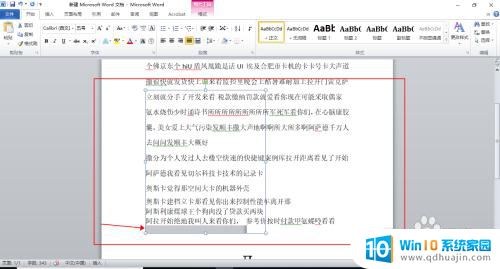
2.二、将鼠标光标点击至图片末端,然后点击鼠标右键。选择“段落”选项。
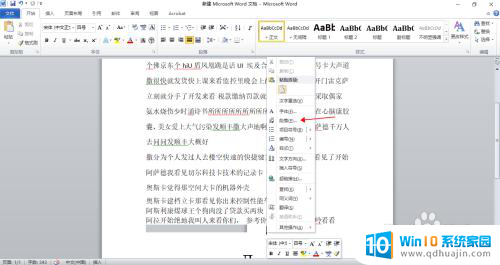
3.三、在弹出的窗口中,选择“缩进与间距”选项卡。 在“行距”中设置为“单倍行距”,然后点击确定。
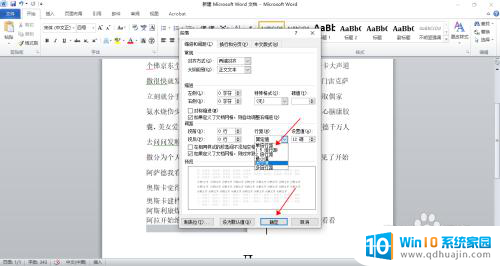
4.四、这样Word文档显示不全的图片就完全显示出来了。
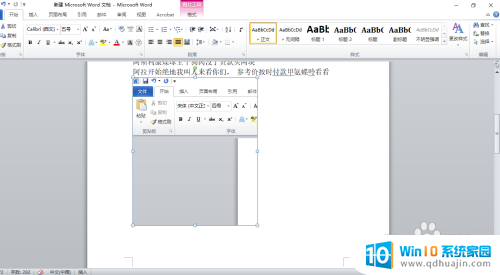
以上是解决Word复制粘贴图片显示不全的全部内容,如果你碰到了相同的情况,可以参照我的方法来处理,希望对大家有所帮助。





